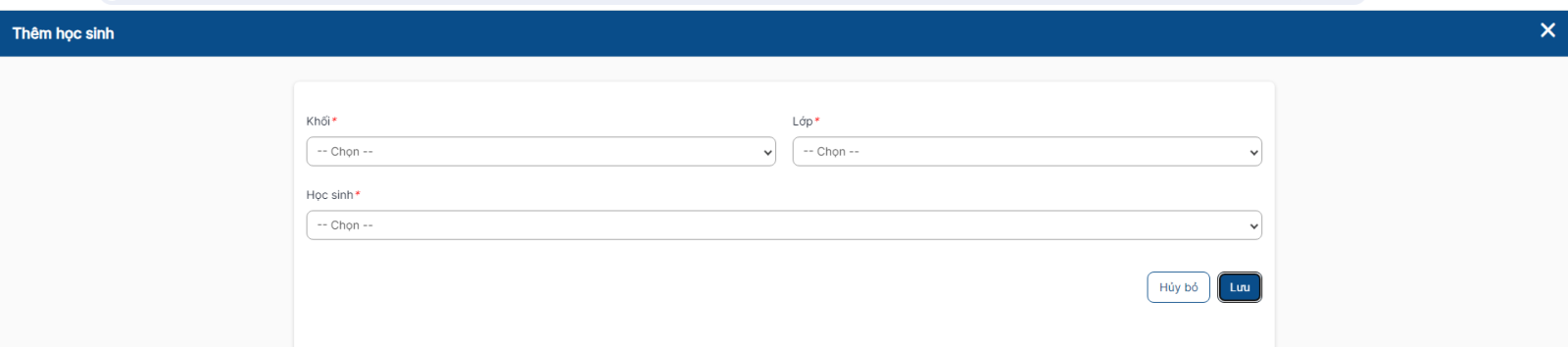Bước 1: Đăng nhập tài khoản Nhà trường / Kế toán
Bước 2: Trang chủ > Click vào module Học phí > Click Đợt thu
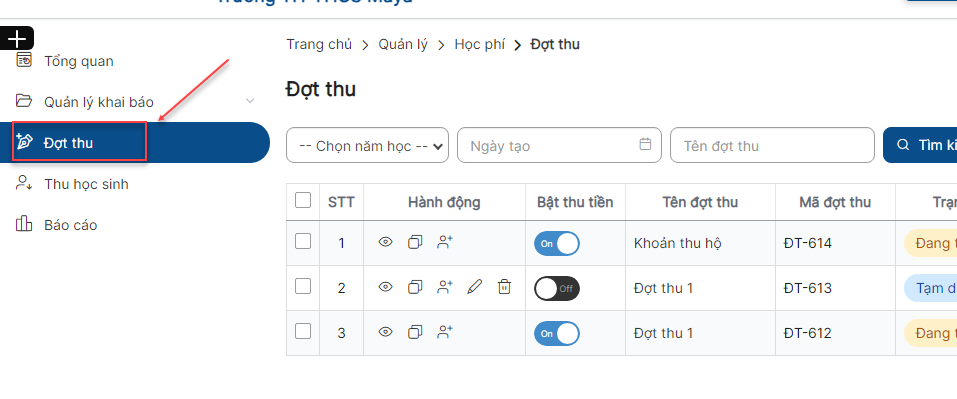
1. Thêm mới đợt thu
Bước 1 : Danh sách > Click button Thêm mới
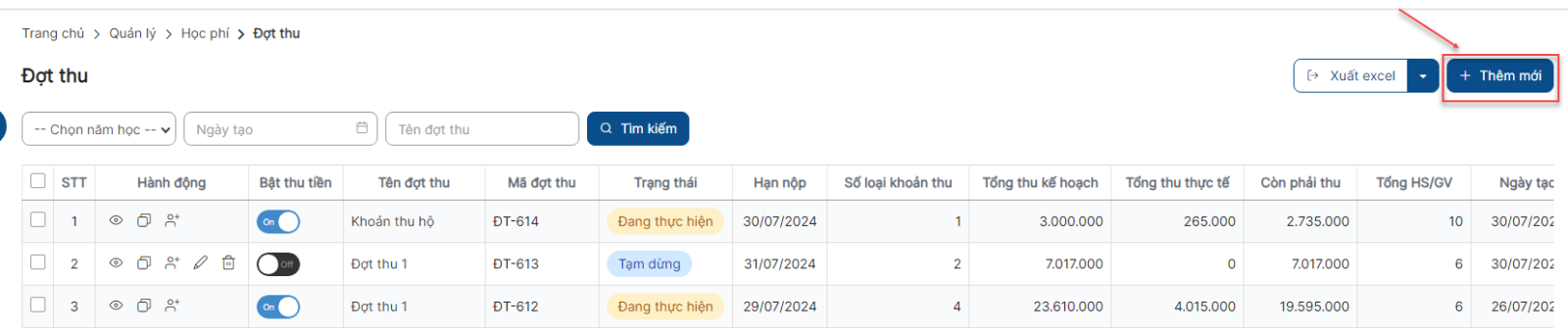
Bước 2 : Hiển thị form > Nhập đầy đủ thông tin > Click Lưu thực hiện thêm mới thành công
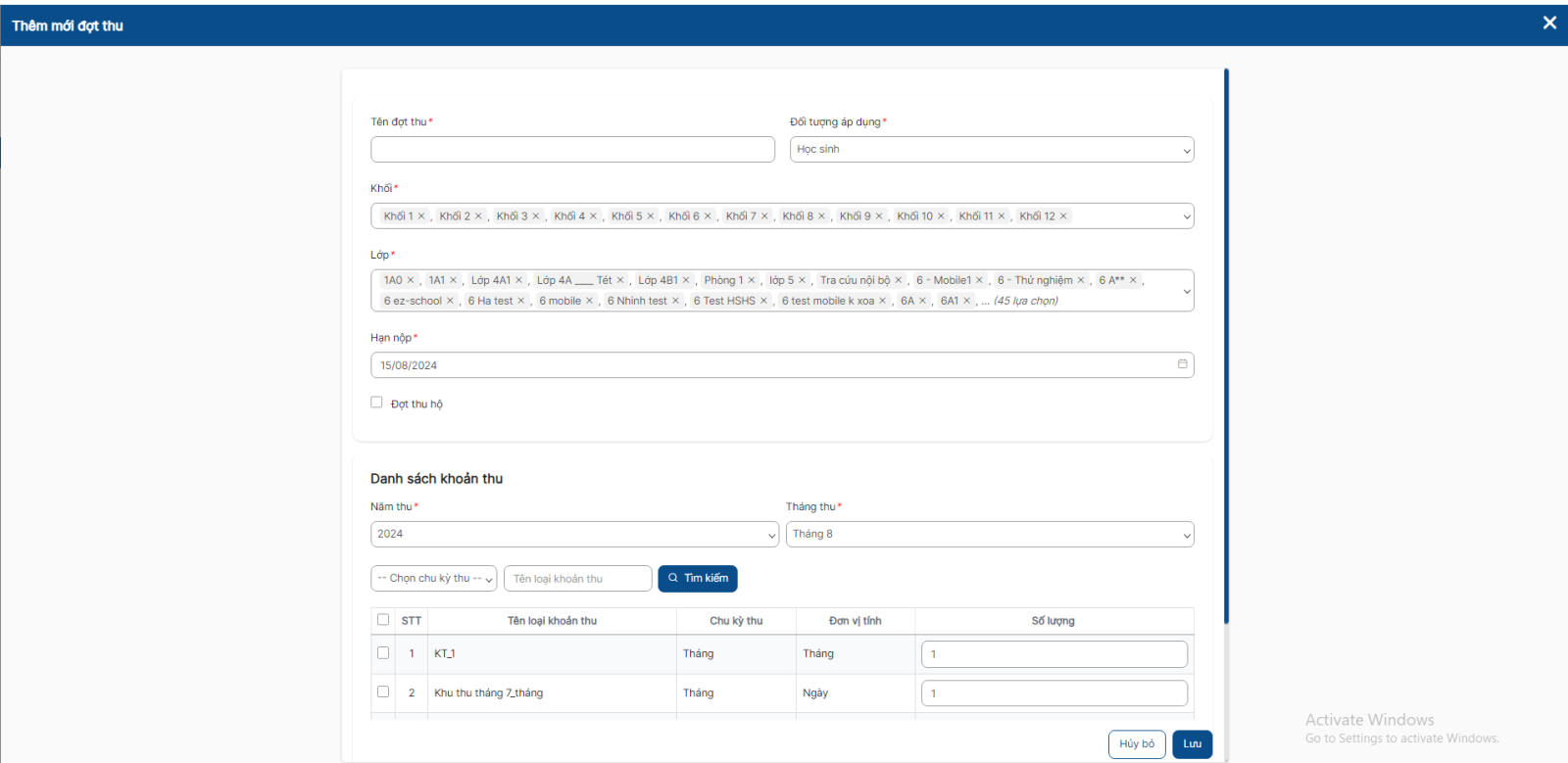
Lưu ý
- Các trường có dấu * bắt buộc phải nhập và không được bỏ trống
- Bỏ trống các trường bắt buộc khi click button Lưu hệ thống đưa ra thông báo + focus vào trường lỗi cụ thể
- Trường tên đợt thu tối đa 255 ký tự
- Chọn đối tượng áp dụng + khối + lớp thì thì danh sách khoản thu sẽ list theo đối tượng / khối / lớp đã chọn
- Nhập thời gian hạn nộp là quá khứ hệ thống đưa ra thông báo lỗi . Chỉ được nhập hiện tại và tương lai
- Thực hiện chọn loại khoản thu + nhập số lượng cho khoản thu + chọn năm thu + tháng thu > Click button Áp dụng thì sẽ hiển thị khoản thu cộng số lượng đã nhập cho khoản thu ở danh sách khoản thu của đợt thu
- Không được thêm trùng khoản thu trong đợt thu ( những khoản thu đã có đợt thu trước đó ) => Thì hệ thống đưa thông báo lỗi lưu ý : Khi khoản thu vẫn còn học sinh chưa tao ở trong đợt thu thì vẫn thêm được và sinh ra những tài khoản có
- Khoản thu chưa cấu hình mức thu => Hệ thống đưa thông báo lỗi không cho thêm đợt thu
- Khoản thu chưa khai báo mức thu hoặc tắt hoạt động=> Hệ thống sẽ đưa thông báo lỗi không cho thêm đợt thu
- Khoản thu tính tồn thêm tháng thu ở tương lai => Hệ thống đưa thông lỗi ko cho thêm mới
+ Khoản thu chu kỳ tính theo tháng thì mỗi tháng thu sẽ được thêm 1 lần
- Khoản thu chu kỳ tính theo quý => 3 tháng sẽ thêm lại
- Khoản thu chu kỳ tính theo năm =>Mỗi 1 năm thêm 1 lần
- Khoản thu chu kỳ tính theo học kỳ => Mỗi 1 học kỳ thêm một lần
- Cập đợt thu khi chỉnh sửa loại khoản thu
ví dụ :
B1: Thêm mới đợt thu A ( Chọn loại khoản thu A đã khai báo )
B2 : Vào menu Loại khoản thu > Chỉnh sửa khoản thu A
B3 : Thêm mới đợt thu B ( chọn khoản thu A đã chỉnh sửa) => Thì đợt thu B Sẽ áp dụng khoản thu A đã chỉnh sửa
Chú ý Đợt thu A ( sẽ không cập nhật lại dữ liệu của khoản thu a đã sửa )
- Cập đợt thu khi chỉnh sửa / xóa học sinh đăng ký khoản thu
B1: Thêm mới đợt thu A ( Chọn loại khoản thu A đã khai báo + gán học sinh cho khoản thu A )
B2 : Vào menu Danh sách đăng ký khoản thu > Xóa 1 học sinh hoặc cập nhật lại khoản thu cho học sinh
B3 : Thêm mới đợt thu B ( chọn khoản thu A có đăng ký khoản thu đã chỉnh sửa ) => Thì đợt thu B cập nhật dữ liệu đã chỉnh sửa đăng ký khoản thu
+ Nếu xóa , chỉnh sửa sang loại khoản thu khác => thì khi thêm đơt thu B có loại khoản thu A sẽ không hiển thị học sinh được xóa và chỉnh sửa nữa nữa
Chú ý Đợt thu A ( sẽ không cập nhật lại dữ liệu đã sửa )
- Cập đợt thu khi chỉnh sửa loại miễn giảm
B1: Thêm mới đợt thu A ( Chọn loại khoản thu A đã khai báo + gán học sinh cho khoản thu A )
B2 : Vào menu Danh sách đăng ký khoản thu > Xóa 1 học sinh hoặc cập nhật lại khoản thu cho học sinh
B3 : Thêm mới đợt thu B ( chọn khoản thu A có đăng ký khoản thu đã chỉnh sửa ) => Thì đợt thu B cập nhật dữ liệu đã chỉnh sửa đăng ký khoản thu
+ Nếu xóa , chỉnh sửa sang loại khoản thu khác => thì khi thêm đơt thu B có loại khoản thu A sẽ không hiển thị học sinh được xóa và chỉnh sửa nữa nữa
Chú ý Đợt thu A ( sẽ không cập nhật lại dữ liệu đã sửa )
- Cập đợt thu khi tạm dừng / xóa học sinh đăng ký miễn giảm
B1: Thêm mới đợt thu A ( Khoản thu trong đợt thu A có áp dụng loại miễn giảm A đã khai báo )
B2 : Vào menu Danh sách học sinh miễn giảm > Xóa hoặc tạm dừng miễn giảm của 1 học sinh ( Cập nhật lại khoản thu trong đợt thu A nếu đợt thu đấy chưa thu tiền và chỉ cập nhật lại học sinh tạm dừng )
B3 : Thêm mới đợt thu B (Khoản thu trong đợt thu B có áp dụng loại miễn giảm A đã chỉnh sửa đăng ký miễn giảm ) => Thì đợt thu B áp dụng đăng ký miễn giảm đã chỉnh sửa
+ Nếu xóa , tạm dừng => thì khi thêm đợt thu B có loại miễn giảm A sẽ không áp dụng miễn giảm đối với học sinh xóa và tạm dừng
- Cập nhật đợt thu khi thêm mới miễn giảm cho đợt thu mới thêm
B1: Thêm mới đợt thu ( Khoản thu trong đợt thu chưa có áp dụng loại miễn giảm nào )
B2 : Vào menu Loại miễn giảm > Thêm mới loại miễn giảm (Chọn khoản thu được áp dụng trong đợt thu mới tạo)
B3 : Thêm mới học sinh miễn giảm (Học sinh áp dụng loại miễn giảm vừa tạo)
=> Cập nhật lại tổng thu theo mức miễn giảm vừa tạo
Bước 3 : Sau khi thêm mới thành công > bản ghi hiển thị ở danh sách và hiển thị ở trạng thái Mới , hiển thị tổng tiền thu và công nợ , sẽ được áp dụng các miễn giảm nếu được đăng ký
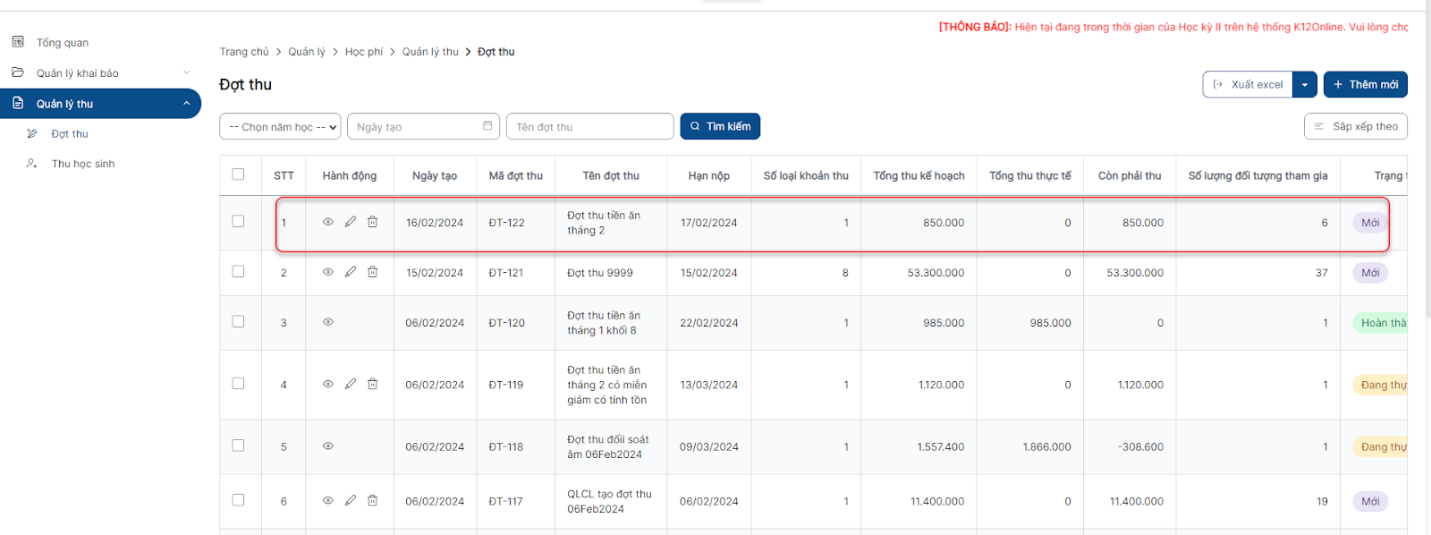
Lưu ý :
- Trường số loại khoản thu : Hiển thị tổng các khoản thu trong đợt thu
- Trường Tổng thu kế hoạch : Hiển thị tổng tiền thu dự kiến của đợt thu đó
- Trường tổng thu thực tế : Hiển thị tổng tiền thu thực tế của đợt thu đó đã thu
- Trường còn phải thu : Số tiền còn phải thu của đợt thu đó = Tổng thu kế hoạch - Tổng thu thực tế
- Trường số lượng đối tượng tham gia : hiển thị tổng số đối tượng trong đợt thu
- Trạng thái :
Mới : Vừa tạo đợt thu xong chưa thực hiện thu tiền sẽ không hiển thị công nợ ở tab Danh sách công nợ và công nợ dưới app phụ huynh
Đang thực hiện : ở trạng thái mới bật thu tiền : hệ thống hiển thị công nợ của học sinh trong đợt thu ở tab Danh sách công nợ và hiển thị công nợ ở app phụ huynh
Tạm dừng : ở trạng thái đang thực hiện thực hiện tắt thu tiền : hệ thống ẩn công nợ ở tab Danh sách công nợ và công nợ dưới app học sinh
Hoàn thành : Khi thực hiện thu hết tiền xong trường còn phải thu về 0 thì đợt thu chuyển sang trạng thái hoàn thành và tắt thu tiền
2. Chỉnh sửa đợt thu
Bước 1 : Danh sách > Click icon chỉnh sửa ( hiển thị đối với bản ghi chưa bật thu tiền )
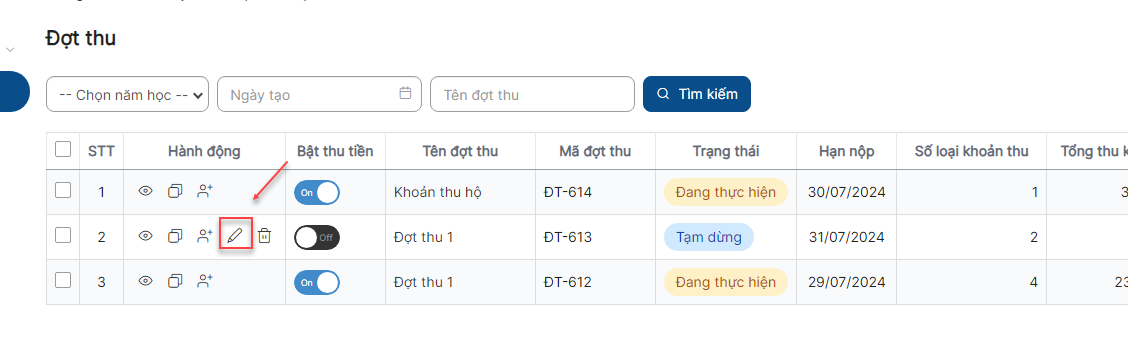
Bước 2 : Hiển thị form > Nhập đầy đủ thông tin > Click Lưu thực hiện chỉnh sửa thành công
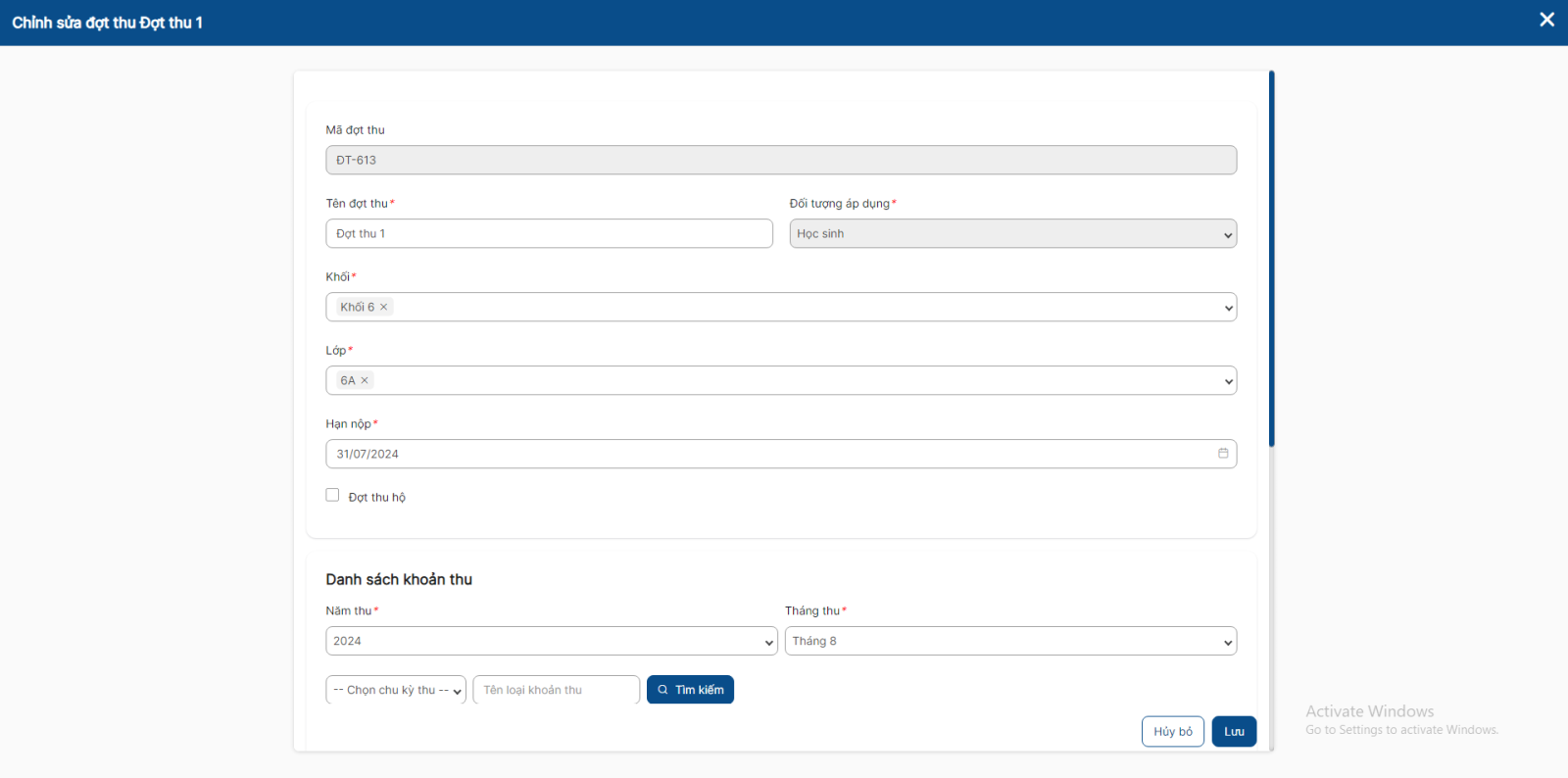
Lưu ý
- Các trường có dấu * bắt buộc phải nhập và không được bỏ trống
- Form chỉnh sửa không được chỉnh sửa Mã đợt thu / Đối tượng áp dụng
- Bỏ trống các trường bắt buộc khi click button Lưu hệ thống đưa ra thông báo + focus vào trường lỗi cụ thể
- Trường tên đợt thu tối đa 255 ký tự
- Chọn đối tượng áp dụng + khối + lớp thì thì danh sách khoản thu sẽ list theo đối tượng / khối / lớp đã chọn
- Nhập thời gian hạn nộp là quá khứ hệ thống đưa ra thông báo lỗi . Chỉ được nhập hiện tại và tương lai
- Thực hiện chọn loại khoản thu + nhập số lượng cho khoản thu + chọn năm thu + tháng thu > Click button Áp dụng thì sẽ hiển thị khoản thu cộng số lượng đã nhập cho khoản thu ở danh sách khoản thu của đợt thu
- Không được chỉnh sửa trùng khoản thu trong đợt thu ( những khoản thu đã có đợt thu trước đó ) => Thì hệ thống đưa thông báo lỗi lưu ý : Khi khoản thu vẫn còn học sinh chưa tao ở trong đợt thu thì vẫn thêm được và sinh ra những tài khoản có
- Khoản thu chưa cấu hình mức thu => Hệ thống đưa thông báo lỗi không cho chỉnh sửa đợt thu
- Khoản thu chưa khai báo mức thu hoặc tắt hoạt động=> Hệ thống sẽ đưa thông báo lỗi không cho chỉnh sửa đợt thu
- Khoản thu tính tồn thêm tháng thu ở tương lai => Hệ thống đưa thông lỗi không cho chỉnh sửa
+ Khoản thu chu kỳ tính theo tháng thì mỗi tháng thu sẽ được thêm 1 lần
- Khoản thu chu kỳ tính theo quý => 3 tháng sẽ thêm lại
- Khoản thu chu kỳ tính theo năm =>Mỗi 1 năm thêm 1 lần
- Khoản thu chu kỳ tính theo học kỳ => Mỗi 1 học kỳ thêm một lần
- Thêm đối tượng cho đợt thu => Tạo thêm khoản thu cho đối tượng mới ( chỉ thêm lại cho những đối tượng đã xoá nếu nằm trong đối tượng thêm mới)
- Bớt đối tượng => Xóa khoản thu của đối tượng bị xóa ( không ảnh hưởng)
- Thêm khoản thu => Tạo thêm khoản thu cho các đối tượng thu ( những đối tượng đã xóa=> chỉ thêm những khoản thu đc chọn để thêm mới)
- Bớt khoản thu => Xóa khoản thu ( k ảnh hưởng)
- Sửa số lượng khoản thu => Chỉ update cho các khoản thu chưa chỉnh sửa tay ( không ảnh hưởng)
=> Khoản nào đã xóa tay thì sẽ ko sinh động lại
Bước 3 : Sau khi chỉnh sửa thành công > Đợt thu cập nhật lại dữ liệu
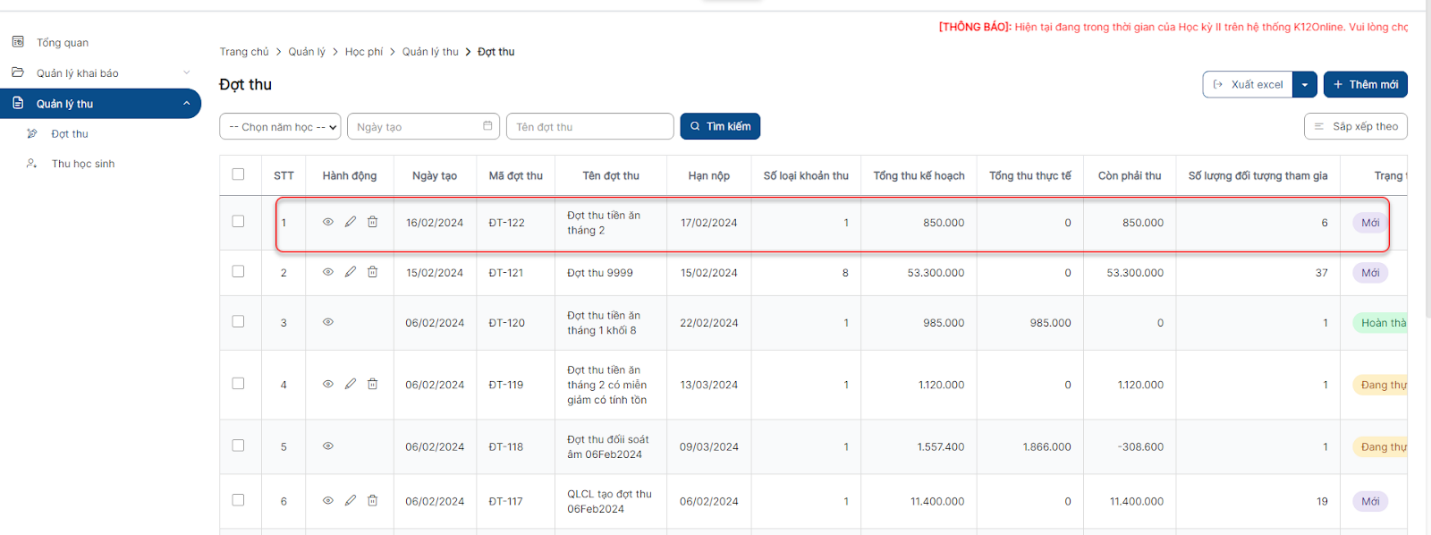
Lưu ý :
- Trường số loại khoản thu : Hiển thị tổng các khoản thu trong đợt thu
- Trường Tổng thu kế hoạch : Hiển thị tổng tiền thu dự kiến của đợt thu đó
- Trường tổng thu thực tế : Hiển thị tổng tiền thu thực tế của đợt thu đó đã thu
- Trường còn phải thu : Số tiền còn phải thu của đợt thu đó = Tổng thu kế hoạch - Tổng thu thực tế
- Trường số lượng đối tượng tham gia : hiển thị tổng số đối tượng trong đợt thu
3. Xóa đợt thu
Bước 1 : Danh sách > Click icon xóa
Bước 2: Hiển thị form xác nhận
+ Click “Xóa” thực hiện xóa thành công
+ Click “Hủy bỏ” hủy bỏ thao tác xóa
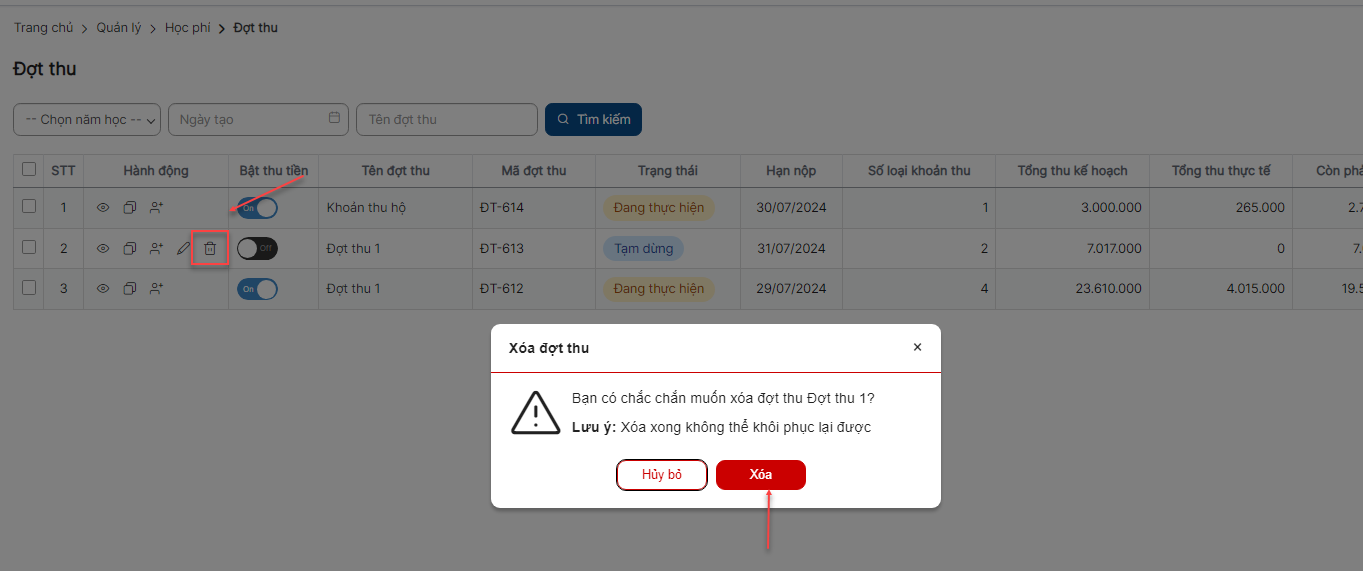
Lưu ý
- Thực hiện xóa thành công với đợt thu ở tất cả các trạng thái chưa phát sinh phiếu thu và đợt thu bị xóa mất ở danh sách
- Hệ thống không hiển thị icon xóa đối với đợt thu đã phát sinh ra phiếu thu và muốn xóa đợt thu thì phải xóa hết các phiếu thu trong đợt thu đó
4. Tìm kiếm
Danh sách > Bộ lọc: Nhập / chọn dữ liệu > Click button Tìm kiếm > Danh sách trả về kết quả theo tiêu chí đã nhập /chọn.
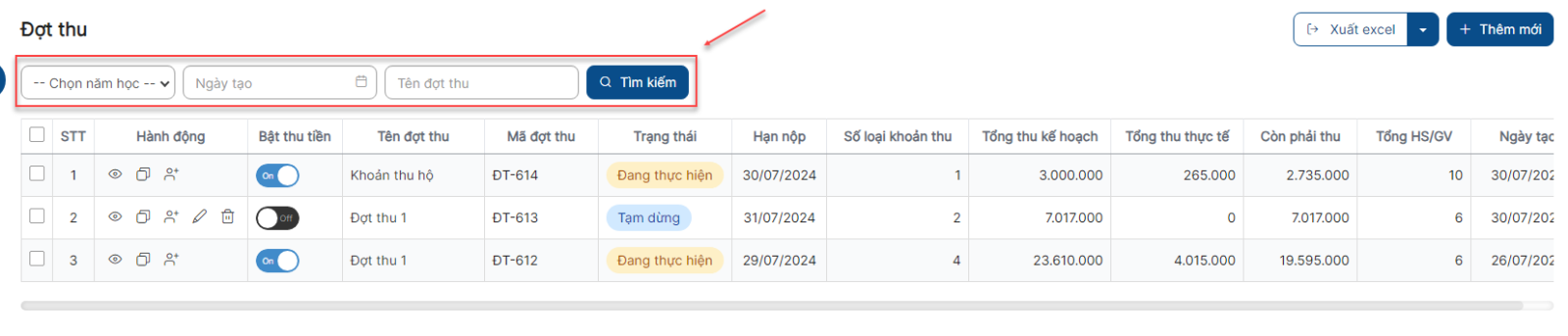
5. Xuất excel
- Xuất tổng hợp
Danh sách Click button Xuất excel > File excel được tải về
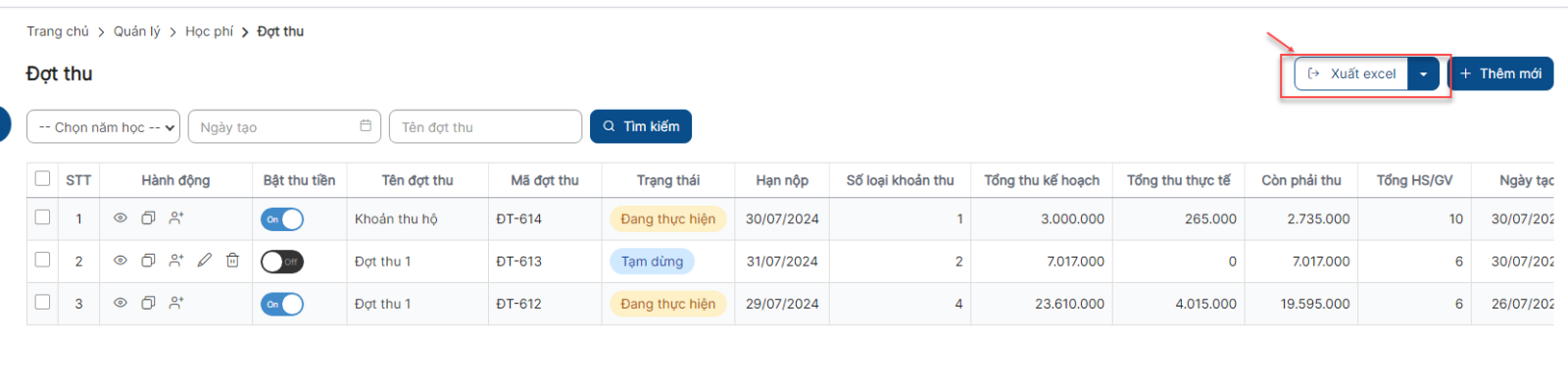
- Xuất chi tiết
Danh sách checkbox all > Click button Xuất excel > File excel được tải về
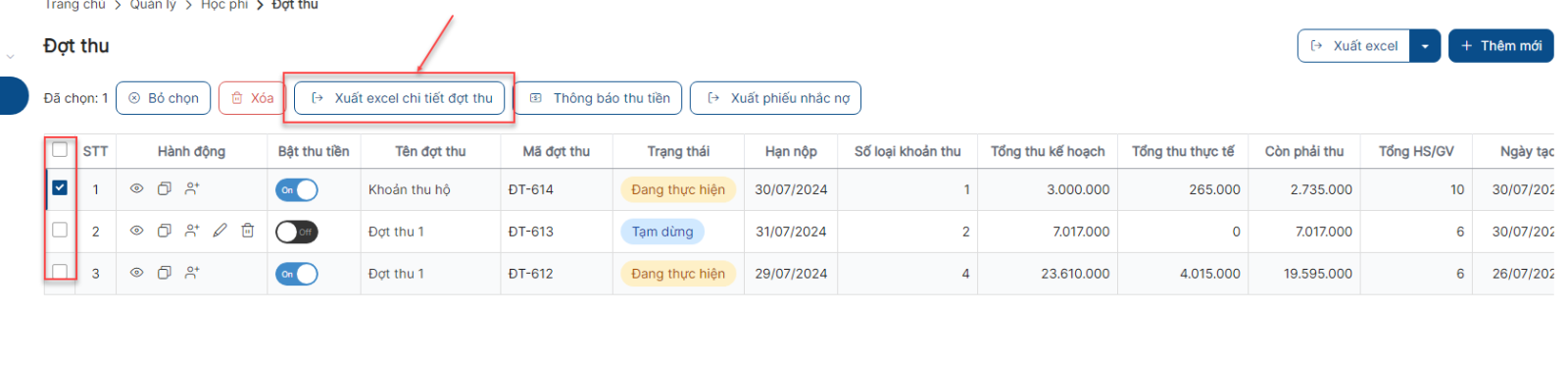
6. Tắt / bật thu tiền
Danh sách > Click icon Bật/tắt
+ Icon hiển thị chấm xanh ( trạng thái thu tiền )
+ Icon hiển thị chấm xám ( trạng thái không thu tiền )
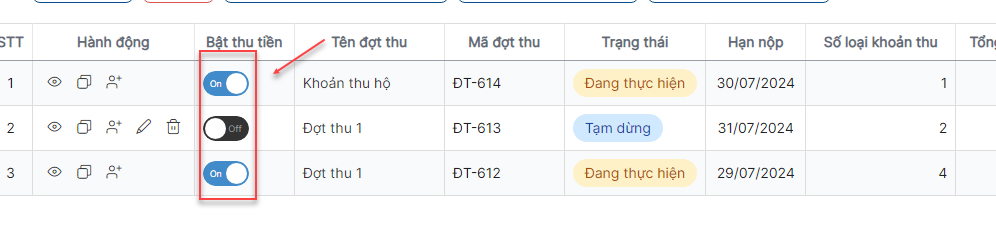
Lưu ý :
Bật thu tiền :
- Ở trạng thái đang thực hiện thì người dùng được phép chỉnh sửa số tiền của từng học sinh , thông tin chi tiết các khoản thu của học sinh
=> Do vậy khi hệ thống sẽ update lại danh sách công nợ với kết quả mới
+ Trường hợp xóa học sinh ra khỏi danh sách => update công nợ của học sinh ( bỏ mất khoản thu của đợt thu đó) đối với khoản thu học sinh chưa có công nợ thì mới được xóa
+ Trường hợp update thông tin các khoản thu của học sinh và đối với khoản thu đã có phiếu thu được sửa tăng / sửa giảm => update thông tin công nợ của học sinh đó
+ Trường hợp thêm học sinh vào danh sách => thêm mới thông tin vào công nợ học sinh đó
Tắt thu tiền :
Ở trạng thái này có thể thực hiện bật thu tiền
# Chú ý khi bật lại thì hệ thống không sinh ra công nợ lại một lần nữa . Vẫn giữ nguyên thông tin
- Ở trạng thái tạm dừng thì người dùng được phép chỉnh sửa số tiền của từng học sinh , thông tin chi tiết các khoản thu của học sinh
=> Do vậy khi bật lại thì hệ thống sẽ update lại danh sách công nợ với kết quả mới
+ Trường hợp xóa học sinh ra khỏi danh sách => update công nợ của học sinh ( bỏ mất khoản thu của đợt thu đó)
+ Trường hợp update thông tin các khoản thu của học sinh => update thông tin công nợ của học sinh đó
+ Trường hợp thêm học sinh vào danh sách => thêm mới thông tin vào công nợ học sinh đó
7. Thông báo thu tiền
Danh sách > Click checkbox all > Chọn button Thông báo thu tiền > Thực hiện thông báo thu tiền thành công > Dưới app nhận được thông báo thu tiền của đối tượng còn nợ ( Chỉ hiển thị thông báo cho những đối tượng còn nợ thu tiền )
Lưu ý: Khi tích chọn đợt thu ở trạng thái Mới và Tạm dừng > Click button Thông báo thu tiền => Hệ thống đưa thông báo “ Thông tin không hợp lệ. Vui lòng chọn các đợt thu đang thực hiện thu tiền “
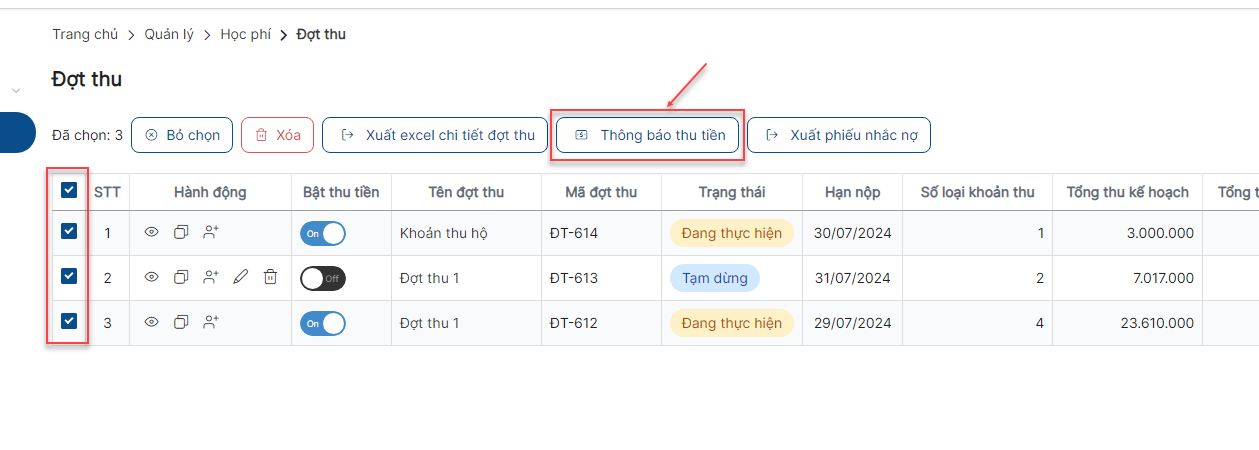
8. Xuất phiếu nhắc nợ
Danh sách > Click checkbox all > Chọn button Xuất phiếu nhắc nợ > Thực hiện thành công > Hệ thống trả về 1 file kết quả hiển thị đầy đủ các khoản nợ của đợt thu ở tất cả các đối tượng ( Chỉ xuất ra những đối tượng còn nợ thu tiền )
Lưu ý : Khi tích chọn đợt thu ở trạng thái Mới và Tạm dừng > Click button Xuất phiếu nhắc nợ => Hệ thống đưa thông báo “ Thông tin không hợp lệ. Vui lòng chọn các đợt thu đang thực hiện thu tiền “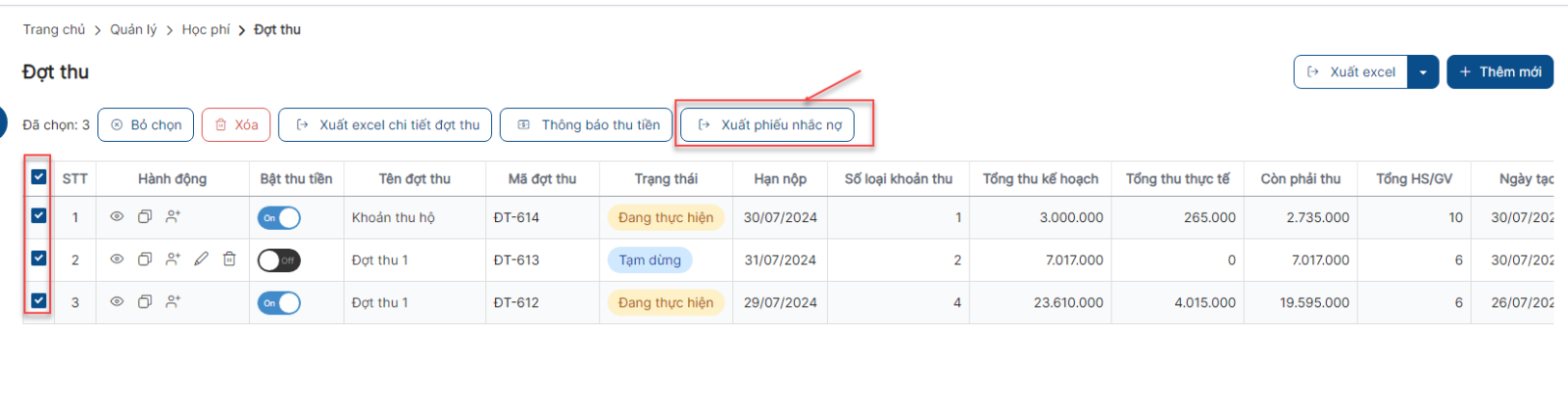
9. Sao chép đợt thu
Bước 1: Danh sách > click icon sao chép
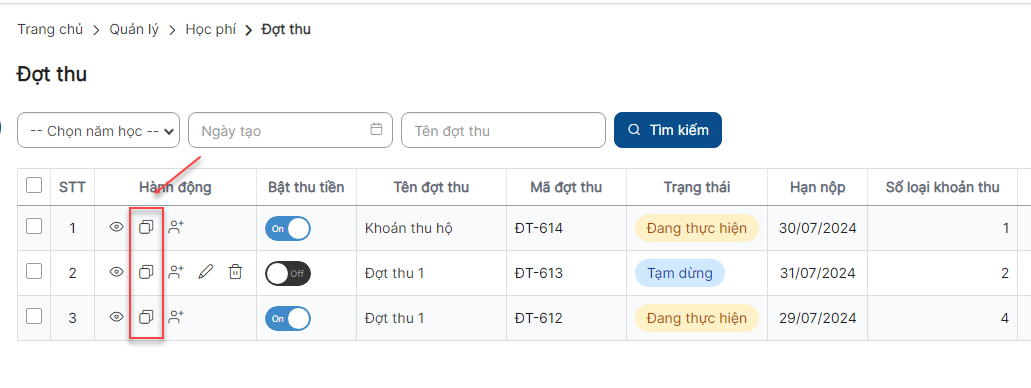
Bước 2: Hiển thị form sao chép > chỉnh sửa thông tin > Click button Lưu thực hiện sao chép thành công.
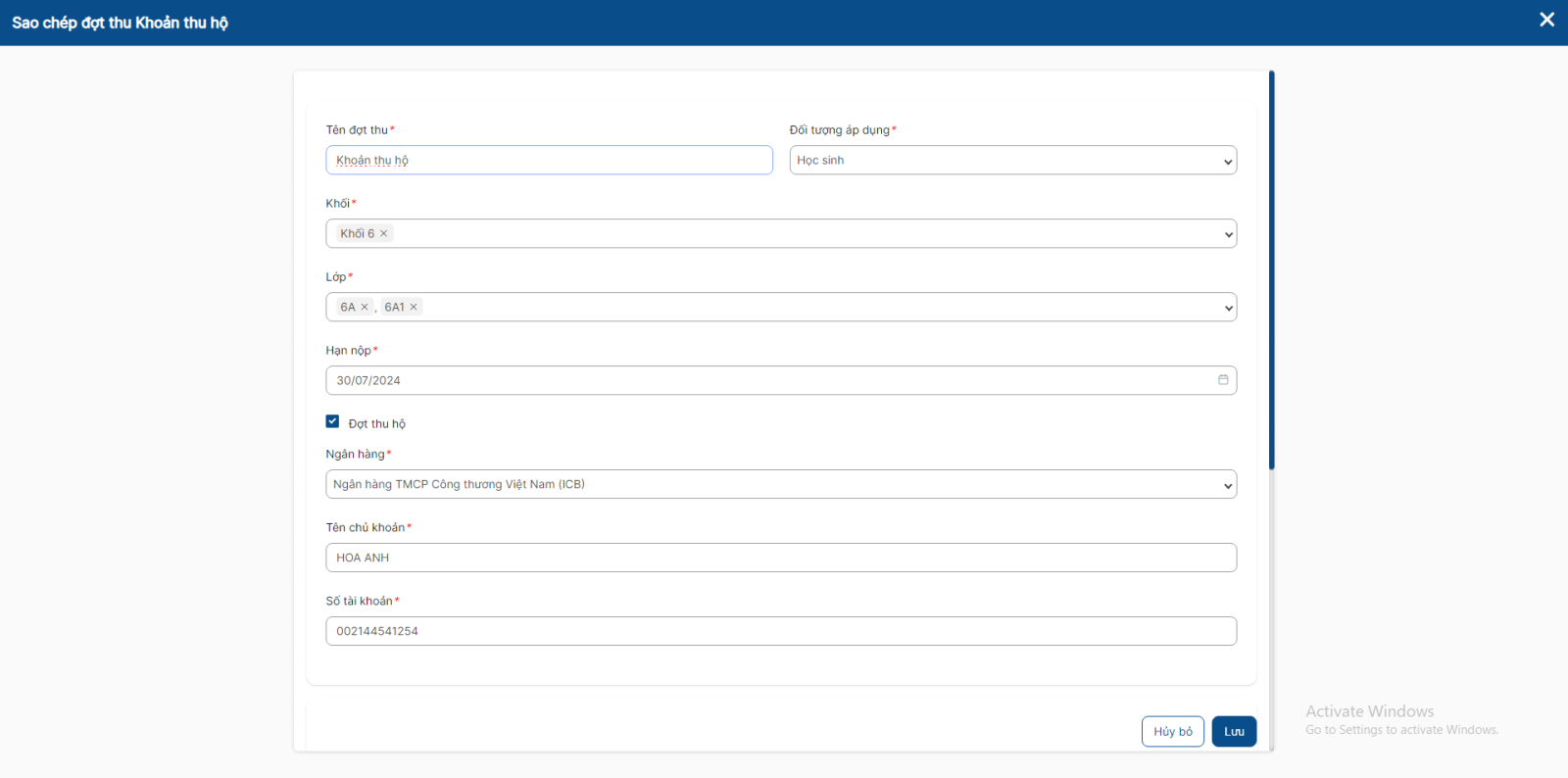
10. Thêm học sinh
Bước 1: Danh sách > click icon thêm học sinh
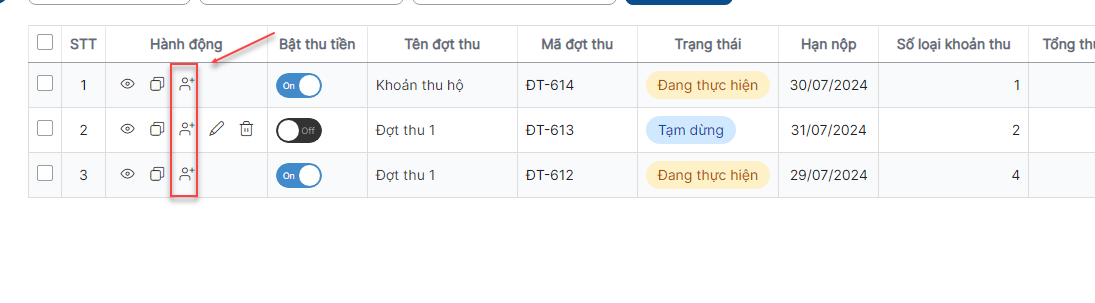
Bước 2: Hiển thị form thêm học sinh > Nhập đầy đủ thông tin vào trường dữ liệu > Click Lưu thực hiện thêm thành công